Besteed je te veel tijd aan Twitter, oftewel X? Voel je je uitgeput na het gebruik van dit sociale mediaplatform? Is het moeilijk om je apparaat neer te leggen omdat je constant X wilt openen en je feed wilt verversen? Hoewel dit de plek is om op de hoogte te blijven van de popcultuur en het laatste nieuws, kan het overweldigend zijn. In dit soort situaties helpt het je om te leren hoe je Twitter kunt deactiveren om even afstand te nemen van dit netwerk.
Het kan je helpen om mentaal te resetten en te evalueren of je je weer bij dit platform wilt aansluiten of het wilt verlaten. Lees verder voor alle informatie die je nodig hebt om deze beslissing te nemen.

Inhoudsopgave
Een Twitter-account tijdelijk verwijderen: Je Twitter-profiel deactiveren
Hoe voelt je leven als je Twitter niet regelmatig hoeft te gebruiken? Eén manier is om je profiel te verwijderen, maar het nadeel is dat je daarna niet meer terug kunt. Een beter alternatief is het deactiveren van je account, wat slechts kortetermijneffecten heeft.
Gebruik deze gids over hoe je een Twitter-account tijdelijk kunt verwijderen door je profiel te deactiveren:
- Voer je X-gebruikersnaam of e-mailadres en wachtwoord in en meld je aan bij je account.
- Open het zijpaneel van de app door naar rechts te vegen op je scherm nadat je naar de For You-tijdlijn bent gegaan. Tik op de knop Instellingen & ondersteuning en kies Instellingen en privacy in het vervolgkeuzemenu. Als je de desktopbrowser gebruikt om X te openen, klik dan met de linkermuisknop op de knop Meer en kies Instellingen en privacy.
- Klik op de knop Uw account en kies Deactiveer uw account. Deze optie kan Account deactiveren zijn op de mobiele app.
- Het platform geeft aan wat er met je profiel gebeurt als je deze actie uitvoert. Doorloop dit gedeelte en druk op de knop Deactiveren om verder te gaan.
- De sociale mediagigant vraagt je om je identiteit te bevestigen door je inloggegevens in te voeren. In deze situatie moet je je X-wachtwoord invoeren.
Het platform logt je uit van je profiel en stuurt je door naar de instellingenpagina. Je krijgt ook een bevestigingsmail van X om je te informeren over de deactivering.
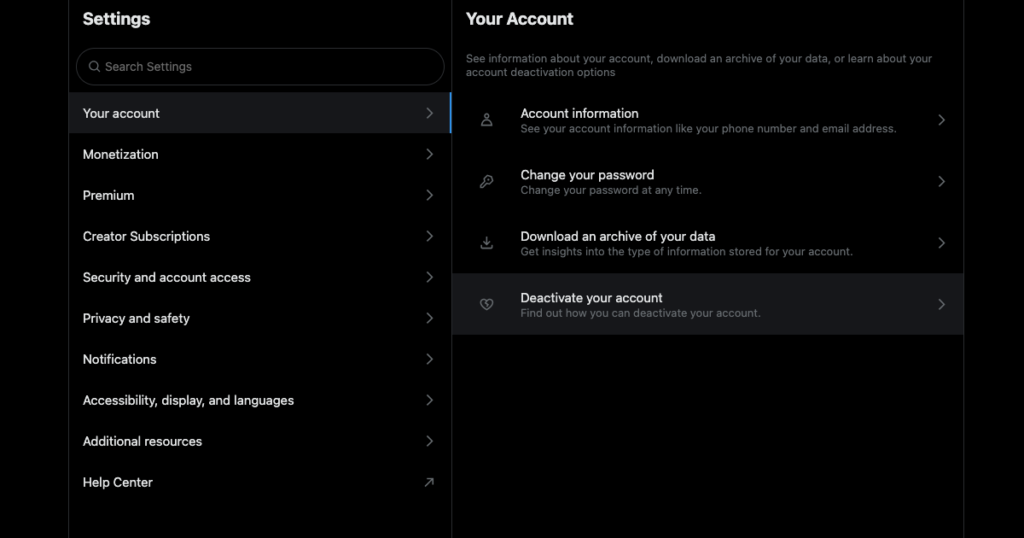
Hoe Twitter-account permanent verwijderen: Dit sociale media platform verlaten
Na het volgen van de vorige gids, realiseer je je dat je Twitter niet echt mist. Er was een drang om X te openen om de laatste updates te krijgen van de mensen die je volgt. Dit gevoel zakte echter met de tijd, omdat het bezoeken van Twitter niet langer een tweede natuur is.
Hoe sluit je je X-account en verlaat je dit sociale mediakanaal?
Je moet je 30 dagen na het deactiveren niet aanmelden bij je X-account. Deze actie kan echter mislukken als meerdere tools van derden toegang hebben tot je account. Ze kunnen zich aanmelden bij je profiel, waardoor X het niet kan deactiveren.
Het platform annuleert je X Premium- of Creator-abonnementen niet wanneer je ze koopt op je Android- of iOS-apparaat. Je kunt voorkomen dat dit jou overkomt door deze instructies te volgen voor het permanent verwijderen van je Twitter-account.

1. Maak een back-up van je hele Twitter-geschiedenis met X Data of Twitter Archive
Het is altijd een goed idee om een back-up te maken van je Twitter-geschiedenis via Twitter Archive voordat je je X-account definitief verwijdert.
Het slaat al je activiteiten op, zoals gepubliceerde berichten, tweets die je leuk vond, directe berichten (DM's) en meer. Zo krijg je er geen spijt van dat je het platform hebt verlaten, omdat al je gegevens nog intact zijn.
Zo krijg je je Twitter Archive of X Data bestand:
- Meld je aan bij je X-account op je desktopbrowser.
- Open de volgende link in een nieuw tabblad - x.com/settings/download_your_data of twitter.com/settings/download_your_data.
- Twitter vraagt je om je wachtwoord te verifiëren omdat je X-gegevens gevoelige informatie bevatten. Voer je X-wachtwoord in om door de eerste fase van de tweestapsveiligheidscontrole te komen.
- In de tweede fase stuurt X een verificatiecode naar je geregistreerde contactgegevens om je gegevens te verifiëren. Voer deze code in om toegang te krijgen tot de pagina Download een archief van uw gegevens.
- Druk op de knop Archief aanvragen en X begint een back-up te maken van je Twitter-geschiedenis.
- Na 24 uur krijg je een melding van het platform dat het bestand klaar is.
- Ga naar de pagina Een archief van uw gegevens downloaden en klik met de linkermuisknop op de knop Archief downloaden.
- Selecteer waar je het X Data bestand op je apparaat wilt bewaren. Maak een extra kopie en sla deze op een andere locatie op.
2. Annuleer al uw abonnementen op X voordat u uw account verwijdert
De sociale mediagigant annuleert al je abonnementen als je je aanmeldt voor deze services vanuit je desktopbrowser.
Helaas kan X niet hetzelfde doen als je de mobiele app gebruikt om verschillende betaalde Twitter-functies te kopen.
Hoe je je abonnementen opzegt, hangt af van het besturingssysteem (OS):
- Je kunt al je abonnementen op Android-apparaten zien onder het tabblad Betalingen en abonnementen. Je vindt deze instelling als je op de knop met je profielfoto op je apparaat tikt. Gebruik dit om je X-abonnementen te annuleren.
- Op iOS moet je op de instellingenpagina op de knop met je naam drukken. Selecteer vervolgens de optie Abonnementen, kies X en selecteer Abonnement annuleren.
Je moet dit doen voor elke maker waarop je je abonneert, omdat het platform ze als afzonderlijke aankopen behandelt.
3. Verwijder alle apps van derden met toestemming voor toegang tot je Twitter-account
Het is essentieel om alle apps van derden los te koppelen van je account. Ze kunnen het verwijderingsproces verstoren. Hier lees je hoe je de machtigingen intrekt van elke service van derden die je gebruikt:
- Nadat je je X-account hebt ingevoerd, volg je deze instructies om de instellingenpagina te openen:
- Desktopbrowser: Klik op de knop Meer aan de linkerkant en kies Instellingen en privacy.
- Mobiele app: Tik op de knop met je profielfoto, druk op Instellingen & ondersteuning en kies Instellingen en privacy.
- Kies Beveiliging en Accounttoegang en druk op Apps en Sessies.
- Kies Aangesloten apps en open de instellingenpagina van een service.
- Klik op de knop App-rechten intrekken om de verbinding met je app te verbreken.
- Herhaal stappen 3 - 4 tot er geen apps meer op deze pagina verschijnen.
4. Deactiveer je X-account en wacht een maand
Je hebt alle stappen doorlopen om je gegevens te bewaren en ervoor te zorgen dat er niets fout gaat. Deactiveer nu je Twitter-account en wacht de deactiveringsperiode af, die 30 dagen actief is.
Je mag op geen enkel moment proberen je aan te melden op je profiel. Na een maand wist het platform je account definitief.
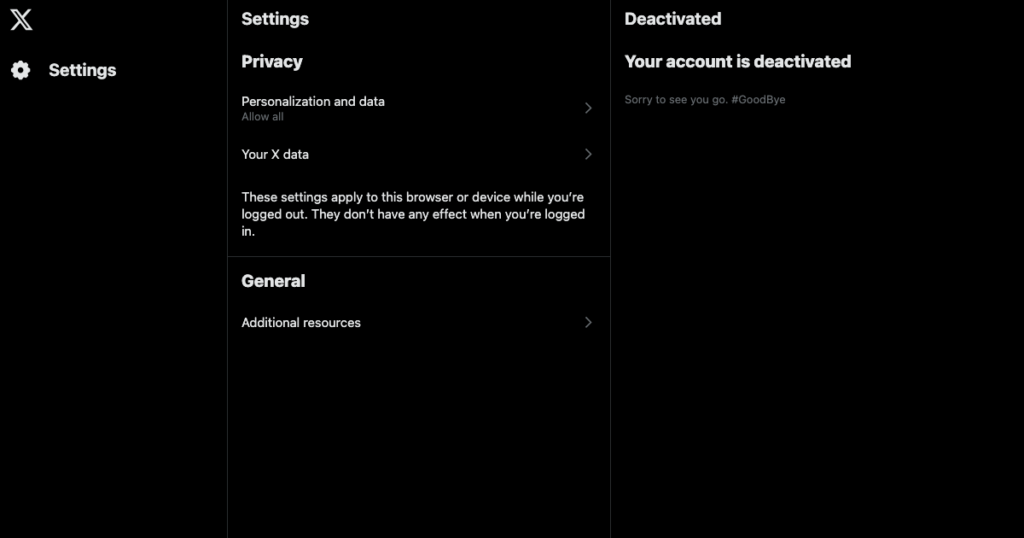
Is er een directe link om Twitter-account permanent te verwijderen?
Nee, er is geen directe link om je Twitter-account permanent te verwijderen. Je moet de deactiveringsperiode van 30 dagen doorlopen om je profiel van dit platform te verwijderen.

Hoe Twitter-account deactiveren: Probeer dit in plaats daarvan
Als je niet het risico wilt lopen dat je account per ongeluk wordt verwijderd, probeer dan deze twee oplossingen:
- Deïnstalleer de app of meld je af bij Twitter in je browser: De makkelijkste manier om een pauze te nemen van Twitter is door de app te deïnstalleren of je af te melden bij je account. Zo blijf je weg van X zonder je Twitter-profiel te deactiveren of te verwijderen.
- Stel timers in voor hoe lang je op Twitter mag: Een andere manier om je sociale mediagebruik onder controle te houden is door timers in te stellen. Je bepaalt zelf hoe lang je de app dagelijks wilt gebruiken. Moderne mobiele besturingssystemen bieden deze functie standaard. Deze instellingen staan in Schermtijd op iOS en Digitaal welzijn en ouderlijk toezicht op Android.
Ben je van plan weg te blijven van X door de app te verwijderen of je af te melden bij je browser?
In deze situatie moet je elke 30 dagen inloggen op je X-profiel. Dit zorgt ervoor dat het platform je account niet als inactief bestempelt. Twitter kan je account verwijderen als het merkt dat je een inactief profiel hebt.

TweetDelete: Een bruikbare oplossing in plaats van je account deactiveren of verwijderen
Je weet hoe je een Twitter-account moet deactiveren wanneer je een pauze neemt of het platform verlaat. Voordat je je profiel verwijdert, moet je altijd apps van derden loskoppelen en je abonnementen opzeggen.
Mensen deactiveren of verwijderen hun accounts vaak vanwege wat er op hun profiel staat, wat verschijnt in zoekmachines. Een betere oplossing is om tools als TweetDelete te gebruiken, waarmee je eenvoudig ongewenste tweets van je accountpagina kunt verwijderen.
Gebruik eerst de krachtige filter om te vinden wat je moet verwijderen. De tweede stap is het gebruik van de auto-delete taak, die snel specifieke oudere berichten verwijdert. Stel het datumbereik en de Twitter trefwoorden in deze tweets in, en TweetDelete doet de rest.
Een andere oplossing is het hulpprogramma Tweets in bulk verwijderen, waarmee meerdere berichten worden verwijderd.
Mensen deactiveren of verwijderen ook hun Twitter-accounts om hun digitale voetafdruk te verkleinen. Je kunt al je berichten wissen zonder je openbare profiel te verwijderen. Er is ook de tool 'Likes wissen' om je likes van tweets van andere gebruikers te verwijderen.
Met deze tool krijg je dezelfde resultaten als wanneer je de bovenstaande instructies volgt in de hoe Twitter deactiveren gids.
Gebruik TweetDelete regelmatig om je profiel op te ruimen en een professionele uitstraling te geven!










